Ubuntuで手持ちのCDをリッピングすることにしました。
Rhythmbox等で管理すれば良さそうだけど、非圧縮とポータブルオーディオプレイヤーで使いたいので非圧縮のWAVとmp3形式で同時にリッピングとエンコードができる「Asuender」に決定。
デフォルトでCDROMドライブが認識されていなかったので、ディスクユーテリティでデバイス名を調べて入力。
あとはアーティスト、アルバムタイトル、 ジャンル、年を入力または自動検出で反映させて、リッピング開始するだけ。
2012-07-29
2012-07-16
Ubuntu 12.04 + Lubuntuデスクトップ環境
LubuntuかUbuntuで迷っていますが、Ubuntu 12.04をクリーンインストールしてみました。
Unityには慣れないので、軽量なLXDEを入れてみます。Ubuntuソフトウェアセンターを開いて"LXDE"で検索。インストールしたらログアウトして、デスクトップマネージャーにLXDEを選んでログオン。でもギラギラでダサいデスクトップにゲンナリ。最近のLubuntuが結構洗練されているので、LXDEのデフォルトだとカスタマイズする気も起きません。
気を取り直して再びUbuntuソフトウェアセンターを開きます。検索窓に"lubuntu"と入れます。そのままの検索結果ではデスクトップ環境が表示されませので、「XX個のアイテムを表示する」で検索結果すべてを表示してあげましょう。"Lubuntu Desktop environment"がちゃんと表示されるはずです。
Lubuntu Desktop environment をインストールします。 -minimal installation (最小インストール版)ってのもありましたが無視しました。
インストールが終わったら、もう一度ログアウトして、ログイン画面のubuntuのアイコンから"lubuntu"を選んで再びログイン。
~/.config/openbox
の lubuntu-rc.xml を編集してキーバインドを変更。
メニューについては
/usr/share/lubuntu/openbox/menu.xml
を編集すればいい。
Unityには慣れないので、軽量なLXDEを入れてみます。Ubuntuソフトウェアセンターを開いて"LXDE"で検索。インストールしたらログアウトして、デスクトップマネージャーにLXDEを選んでログオン。でもギラギラでダサいデスクトップにゲンナリ。最近のLubuntuが結構洗練されているので、LXDEのデフォルトだとカスタマイズする気も起きません。
気を取り直して再びUbuntuソフトウェアセンターを開きます。検索窓に"lubuntu"と入れます。そのままの検索結果ではデスクトップ環境が表示されませので、「XX個のアイテムを表示する」で検索結果すべてを表示してあげましょう。"Lubuntu Desktop environment"がちゃんと表示されるはずです。
Lubuntu Desktop environment をインストールします。 -minimal installation (最小インストール版)ってのもありましたが無視しました。
インストールが終わったら、もう一度ログアウトして、ログイン画面のubuntuのアイコンから"lubuntu"を選んで再びログイン。
~/.config/openbox
の lubuntu-rc.xml を編集してキーバインドを変更。
メニューについては
/usr/share/lubuntu/openbox/menu.xml
を編集すればいい。
2012-06-25
Thunderbirdでemailを各種形式で出力: ImportExportTools
Thunderbirdでメールをまとめて1ファイルのテキストにしようと思ってインストールしてみました。
うまく出力できますが、チョット動作は遅いかも。
うまく出力できますが、チョット動作は遅いかも。
2011-10-24
Clonezillaを使ってみる
イメージバックアップソフト、ClonezillaでLubuntuを入れたノートPCのイメージをバックアップしてみます。
まずはClonezillaのisoをダウンロードしてCD-Rに焼きます。100MBちょっとなのでサクッと完了。
1スピンドルノートのUSB接続CD-ROMドライブに入れてCDドライブから起動。黄色い画面からデフォルトの選択肢のまま起動するかと思ったら途中でハング。引っかかっていると思われるエラーをOFFしてみます。
最初の選択肢で[TAB]キーを押してオプションを編集して改めて起動。
日本語を選んで、キーマップはいじらない設定で進むと、イメージ用のドライブをマウントさせるように表示されます。ここは日本語がちょっとわかりづらいので注意が必要です。
そのあとはすんなりとディスクイメージの書き込みとベリファイが完了しました。試しにUSB接続の外付けHDDを使いました。HDDはあらかじめLubuntu上でEXT4ファイルシステムでフォーマットしてあります。
イメージができたら、復元先のPCにUSB-CDROMドライブとHDDを接続しておなじ要領でオプションを編集してClonezillaをCDからブートします。さらに操作を進めてリストアを実行。
USB2.0接続のHDDですが、イメージ作成に25分、リストアには半分程度の時間がかかりました。
まずはClonezillaのisoをダウンロードしてCD-Rに焼きます。100MBちょっとなのでサクッと完了。
1スピンドルノートのUSB接続CD-ROMドライブに入れてCDドライブから起動。黄色い画面からデフォルトの選択肢のまま起動するかと思ったら途中でハング。引っかかっていると思われるエラーをOFFしてみます。
最初の選択肢で[TAB]キーを押してオプションを編集して改めて起動。
日本語を選んで、キーマップはいじらない設定で進むと、イメージ用のドライブをマウントさせるように表示されます。ここは日本語がちょっとわかりづらいので注意が必要です。
そのあとはすんなりとディスクイメージの書き込みとベリファイが完了しました。試しにUSB接続の外付けHDDを使いました。HDDはあらかじめLubuntu上でEXT4ファイルシステムでフォーマットしてあります。
イメージができたら、復元先のPCにUSB-CDROMドライブとHDDを接続しておなじ要領でオプションを編集してClonezillaをCDからブートします。さらに操作を進めてリストアを実行。
USB2.0接続のHDDですが、イメージ作成に25分、リストアには半分程度の時間がかかりました。
Lubuntu 11.10 ibus-mozcでインライン変換できない!? 解決。
Lubuntu11.10にアップデート。
ついでにキレイサッパリ11.04のクリーンインストールをかけて、11.10にアップデートしました。デフォルトのテーマもスッキリしていて気に入っています。
Firefox、Skype、VirtualBox、LibreOffice、mozcといった常用しているソフトをインストールした後に気付いたのが、「テキストエディタ以下インライン変換ができない」という問題。テキストエディタだろうがブラウザの検索ウィンドウだろうが関係なくウィンドウ左下に変換候補が表示されてしまいます。これではテキスト入力する気になれません。悩むこと約18時間…。
Lubuntu-desktopを導入して11.10にアップデートしていたUbuntuが入っているPCには現象が起こっていません。いろいろ調べるとgtk3のサポートがどうのこうのという情報を見つけました。
Synapticパッケージマネージャで関係ありそうなパッケージを探すと、問題のない方にはibus-gtk3というパッケージがインストールされているのを発見。
問題が出ているLubuntu機にこのパッケージを導入して再起動してめでたく解決しました。
ついでにキレイサッパリ11.04のクリーンインストールをかけて、11.10にアップデートしました。デフォルトのテーマもスッキリしていて気に入っています。
Firefox、Skype、VirtualBox、LibreOffice、mozcといった常用しているソフトをインストールした後に気付いたのが、「テキストエディタ以下インライン変換ができない」という問題。テキストエディタだろうがブラウザの検索ウィンドウだろうが関係なくウィンドウ左下に変換候補が表示されてしまいます。これではテキスト入力する気になれません。悩むこと約18時間…。
Lubuntu-desktopを導入して11.10にアップデートしていたUbuntuが入っているPCには現象が起こっていません。いろいろ調べるとgtk3のサポートがどうのこうのという情報を見つけました。
Synapticパッケージマネージャで関係ありそうなパッケージを探すと、問題のない方にはibus-gtk3というパッケージがインストールされているのを発見。
問題が出ているLubuntu機にこのパッケージを導入して再起動してめでたく解決しました。
2011-10-17
lxpanelctl runが不調
lxpanelctl runが動作せず。各所で現象が出てるみたいですが、あとで調べることにします。
一旦Ubuntuをインストールしてlxdeやlubuntu化していたマシンが不調。Lubuntu11.04をインストールしてバージョンアップをかけたマシンは問題なし。古い設定ファイルを上書きしなかったのがいけなかったのかも。
一旦Ubuntuをインストールしてlxdeやlubuntu化していたマシンが不調。Lubuntu11.04をインストールしてバージョンアップをかけたマシンは問題なし。古い設定ファイルを上書きしなかったのがいけなかったのかも。
2011-10-16
lubuntuでメニューを一発編集できるようにしてみる
ubuntu/lubuntu 11.10からrootメニューの編集がラクになりました。
せっかくなので、キーボード操作で一発でメニューを編集できるようにしてみます。
menu.xmlにこんな項目を追加してみました。
<menu id="settings-menu" label="設定 (_S)">
<item label="rootメニュー編集(_M)"><action name="Execute"><command>leafpad ~/.config/openbox/menu.xml</command></action></item>
</menu>
これで[win] - [S] - [M] でメニューが編集できます。
せっかくなので、キーボード操作で一発でメニューを編集できるようにしてみます。
menu.xmlにこんな項目を追加してみました。
<menu id="settings-menu" label="設定 (_S)">
<item label="rootメニュー編集(_M)"><action name="Execute"><command>leafpad ~/.config/openbox/menu.xml</command></action></item>
</menu>
これで[win] - [S] - [M] でメニューが編集できます。
llubuntu / lxdeでキーボード操作でシャットダウンしてみる
lubuntu-logout (lxdeを導入しているubuntuの場合はlxde-logout)で、シャットダウンダイアログを表示したときに、選択肢がカーソルでしか選べないように思っていて、ちょっと不便に感じていました。キーボードアクセラレーションのインデックスっぽいアルファベットが表示されていますが、キーを叩いても反応してくれません。これって[alt]を押しながら打てばよかったんですね。
というわけで、[win] → [U] → [alt]+[U] の順番にキーボードを操作してシャットダウンできるようになりました。
というわけで、[win] → [U] → [alt]+[U] の順番にキーボードを操作してシャットダウンできるようになりました。
2011-10-15
lubuntuを11.10に
ubuntu11.04とlubuntu11.04がインストールされてるノートを11.10にアップデートしてみました。
windowsキーにバインドしてあるメニューがデフォルトに戻っていたので原因を調べると…
キーバインドのファイルが置いてある場所と同じ階層のmenu.xmlに割り当てられていたのを発見。
~/.config/openbox/menu.xml
キーバインドを設定してある下のファイルには、Windowsキーでルートメニューを表示するように設定してあります。
~/.config/openbox/lubuntu-rc.xml
11.10からはこのルートメニューの表示項目も同じ階層に移されているので、編集がラクです。
~/.config/openbox/menu.xml
を右リックしてleafパッドなんかで開いて編集すればok。
今まで終了画面を出すのに [Windowsキー]→[U]の順番にキーを叩いて終了ダイアログを表示していましたが、なんだかうまく動作しない模様。そこでlubuntu-logoutに切り替えたらok。
ubuntuでlxdeを導入している場合は、lxde-logout。
windowsキーにバインドしてあるメニューがデフォルトに戻っていたので原因を調べると…
キーバインドのファイルが置いてある場所と同じ階層のmenu.xmlに割り当てられていたのを発見。
~/.config/openbox/menu.xml
キーバインドを設定してある下のファイルには、Windowsキーでルートメニューを表示するように設定してあります。
~/.config/openbox/lubuntu-rc.xml
11.10からはこのルートメニューの表示項目も同じ階層に移されているので、編集がラクです。
~/.config/openbox/menu.xml
を右リックしてleafパッドなんかで開いて編集すればok。
今まで終了画面を出すのに [Windowsキー]→[U]の順番にキーを叩いて終了ダイアログを表示していましたが、なんだかうまく動作しない模様。そこでlubuntu-logoutに切り替えたらok。
ubuntuでlxdeを導入している場合は、lxde-logout。
2011-08-22
bloggerにソースの例を貼り付ける
<keybind key="Super_L">
<action name="ShowMenu">
<menu>root-menu</menu>
</action>
</keybind>
2011-08-21
Libre Officeのデフォルトの書式を変更したい
標準テンプレートってのを使うらしいよ。
http://help.libreoffice.org/3.3/Common/Changing_Default_Templates/ja
http://help.libreoffice.org/3.3/Common/Changing_Default_Templates/ja
2011-08-10
InkscapeはIllustratorよりもパスの描画・編集がしやすい
Illustratorの操作が指先に染み付いたせいか、当初かなり使いにくいと思っていたInkscape。い違和感なく使えるようにIllustrator風へのカスタマイズも試しましたが、実はInkscapeはよく考えられた操作系を持っているらしいと気づいてからは、カスタマイズせずにデフォルトのまま慣れた方がいいという結論に至りました。思い返せばIllustratorに初めて触れた時もAdobe製ツールの独特の操作系にブツブツ言いながら慣れていったものです。
ベクタードローツールの基本は、やはりパスの描画とベジェ曲線の編集。アイコンを拾いながらツールを切り替えるよりも、やはりキーボードショートカットを駆使して使いたいものです。そこでパスの描画とパス編集機能に集中して操作系を研究してみました。
まず、ツールの切り替えに使うキーは次の4つ。
[P] … ペンシルツール(鉛筆)。フリーハンドでマウスで線を描きます。画面左上の「スムージング」スライダをこまめに調整しながら描きます。
[B] … ベジェツール。
[N] … ノードツール。(イラレ用語でいうアンカーポイントはInkscapeではノードと呼ばれます)
[Space]
パスを描くにはペンシルツールでフリーハンドで描いてから調整する方法、ベジェツールで描く方法の2種類がありますが、ペンシルツールで描いた場合は 「パスの簡略化」[Ctrl] + [L]でノードの数を減らしてから編集すると便利です。
肝心のパスのノード編集ですが、次のショートカットを覚えると一気にInkscapeが使いやすく思えてきます。すべてShiftキーとの組み合わせです。
[Shift] + [A] を押しながらノードをクリック … オート (自動スムーズ)
[Shift] + [S] を押しながらノードをクリック … スムーズ
[Shift] + [Y] を押しながらノードをクリック … シンメトリック
[Shift] + [C] を押しながらノードをクリック … コーナー
[Shift] + [J] ジョイント (選択した2つのノードを結合)
[Shift] + [B] ブレイク (選択したノードで破断)
[Ctrl] + [Alt] を押しながらノードをクリック … ノード消去
[Ctrl] + [Alt] を押しながら線分をクリック … ノード追加 (セグメント(線分)をダブルクリックしても同じ)
ベクタードローツールの基本は、やはりパスの描画とベジェ曲線の編集。アイコンを拾いながらツールを切り替えるよりも、やはりキーボードショートカットを駆使して使いたいものです。そこでパスの描画とパス編集機能に集中して操作系を研究してみました。
まず、ツールの切り替えに使うキーは次の4つ。
[P] … ペンシルツール(鉛筆)。フリーハンドでマウスで線を描きます。画面左上の「スムージング」スライダをこまめに調整しながら描きます。
[B] … ベジェツール。
[N] … ノードツール。(イラレ用語でいうアンカーポイントはInkscapeではノードと呼ばれます)
[Space]
パスを描くにはペンシルツールでフリーハンドで描いてから調整する方法、ベジェツールで描く方法の2種類がありますが、ペンシルツールで描いた場合は 「パスの簡略化」[Ctrl] + [L]でノードの数を減らしてから編集すると便利です。
肝心のパスのノード編集ですが、次のショートカットを覚えると一気にInkscapeが使いやすく思えてきます。すべてShiftキーとの組み合わせです。
[Shift] + [A] を押しながらノードをクリック … オート (自動スムーズ)
[Shift] + [S] を押しながらノードをクリック … スムーズ
[Shift] + [Y] を押しながらノードをクリック … シンメトリック
[Shift] + [C] を押しながらノードをクリック … コーナー
[Shift] + [J] ジョイント (選択した2つのノードを結合)
[Shift] + [B] ブレイク (選択したノードで破断)
[Ctrl] + [Alt] を押しながらノードをクリック … ノード消去
[Ctrl] + [Alt] を押しながら線分をクリック … ノード追加 (セグメント(線分)をダブルクリックしても同じ)
2011-08-06
LXDEでWindowsキーを高速なランチャーに仕立てる。
LXDEを導入したubuntuで、windowsキー一発でOpenBoxメニューを呼び出すようにした上で、こんな感じにカスタマイズしています。
まず、[win]キーを押したら、マウスのポインタの位置にこんな風にメニューが表示されます。
プログラム (P)
インターネット (W)
オーディオ (A)
グラフィックス (G)
その他 (E)
ビデオ (V)
------------
実行 (R)
設定 (S)
------------
デスクトップ
------------
Exit (U)
さらに[w]キーを押すとさらに下層のメニューがこんな具合に表示されます。
W…web、ということでインターネット関係のツールをまとめています。
W---(W) Firefox
(E) Thunderbird
(C) Chrominum
(F) Filezilla
(S) Skype
[win] - [w] - [w] の順番にキーを叩けばウェブブラウザ(firefox)が起動します。Enterキーを押す必要がありませんので、右手はマウスに手をおいたまま、左手はキーボードのホームポジションから移さずにウェブブラウザが開けます。
Eメールを読み書きしたいな、と思ったら[win]-[w]-[e]。
まず、[win]キーを押したら、マウスのポインタの位置にこんな風にメニューが表示されます。
プログラム (P)
インターネット (W)
オーディオ (A)
グラフィックス (G)
その他 (E)
ビデオ (V)
------------
実行 (R)
設定 (S)
------------
デスクトップ
------------
Exit (U)
さらに[w]キーを押すとさらに下層のメニューがこんな具合に表示されます。
W…web、ということでインターネット関係のツールをまとめています。
W---(W) Firefox
(E) Thunderbird
(C) Chrominum
(F) Filezilla
(S) Skype
[win] - [w] - [w] の順番にキーを叩けばウェブブラウザ(firefox)が起動します。Enterキーを押す必要がありませんので、右手はマウスに手をおいたまま、左手はキーボードのホームポジションから移さずにウェブブラウザが開けます。
Eメールを読み書きしたいな、と思ったら[win]-[w]-[e]。
ubuntuでwindowsキーを使ってすばやくプログラムを起動する。
数年前から何度もインストールして遊んでみては諦めるという事を続けてきたLinux。今年の6月からubuntuをインストールしたノートPCを持ち歩き用兼サブノートにインストールして使い始め、ようやく慣れてきました。古参ユーザーからは厳しい評価も多いunityですが、プログラム名さえ覚えていればwindowsキーでランチャーを呼び出してタイプして、アイコンを選んで起動できます。今までどうしても馴染めなかったUIですが、初心者にとって間口の広いUnityのおかげで使う気になれたのだと思います。
ただ、Windowsで使い慣れたプログラム起動方法が使えず、Unity2Dを入れても軽快感がいまひとつのunityは私にとって問題です。いろいろとランチャープログラムを試しましたが、ホットキーで起動して、プログラム名などをタイプして最後にEnterキーを入力するタイプのものです。最後にEnterキーを押さないといけないのはとても不満です。
そこでWindowsで使い慣れた方法を再現することにしました。LXDEというデスクトップ環境にして、キーバインドとメニューをカスタマイズすれば実現できそうだということで試しました。結果は大満足。
まずUnityにかわってLXDEを導入します。
Ubuntuソフトウェアセンターで「LXDE」で検索してインストールを選びます。
インストールが完了したら、一旦ログアウトして、LXDEでログオンし直します。
LXDEで起動したら、キーバインドを編集します。
Windowsキーを押しながら[E]キーでエクスプローラーを立ち上げるように操作すると、PCManFMというファイルマネージャーが起動します。
/home/(ユーザー名)/.config/openbox にある lxde-rc.xml を編集します。アイコンを右クリックしてgeditなりleafpadなりエディタで開きます。
読んでみるとなんとなく理解できます。キーバインドをひとつ追加してみましょう。Windowsキーは大文字のWでも良いのですが、なんとなく"Super_L"にしました。Windowsキーを押したらroot-menuを表示しようというわけです。
追加したらxmlファイルを上書き保存します。
Windwosキーを押してメニューが表示されますか?
デスクトップを右クリックして、「デスクトップの設定」を選び、「高度な設定」タブにある「デスクトップをクリックしたときウィンドウマネージャのメニューを表示する」にチェックを入れて「閉じる」で閉じます。
次にデスクトップを右クリックすると、メニューが表示されます。このメニューをWindwosキー一発で表示して、カスタマイズすることになります。
●メニューを編集する
/usr/share/lxde/openbox をPCManFMなどで開いて、menu.xmlを編集するのですが、root権限が必要です。
ツール > 「rootユーザとして現在のフォルダを開く」を選んでからxmlファイルのアイコンを右クリックしてエディタで編集します。
または、[Ctrl] + [Alt] + [t] で端末を起動して、
sudo gedit /usr/share/lxde/openbox/menu.xml
と入力します。
ただ、Windowsで使い慣れたプログラム起動方法が使えず、Unity2Dを入れても軽快感がいまひとつのunityは私にとって問題です。いろいろとランチャープログラムを試しましたが、ホットキーで起動して、プログラム名などをタイプして最後にEnterキーを入力するタイプのものです。最後にEnterキーを押さないといけないのはとても不満です。
そこでWindowsで使い慣れた方法を再現することにしました。LXDEというデスクトップ環境にして、キーバインドとメニューをカスタマイズすれば実現できそうだということで試しました。結果は大満足。
まずUnityにかわってLXDEを導入します。
Ubuntuソフトウェアセンターで「LXDE」で検索してインストールを選びます。
インストールが完了したら、一旦ログアウトして、LXDEでログオンし直します。
LXDEで起動したら、キーバインドを編集します。
Windowsキーを押しながら[E]キーでエクスプローラーを立ち上げるように操作すると、PCManFMというファイルマネージャーが起動します。
/home/(ユーザー名)/.config/openbox にある lxde-rc.xml を編集します。アイコンを右クリックしてgeditなりleafpadなりエディタで開きます。
読んでみるとなんとなく理解できます。キーバインドをひとつ追加してみましょう。Windowsキーは大文字のWでも良いのですが、なんとなく"Super_L"にしました。Windowsキーを押したらroot-menuを表示しようというわけです。
<keybind key="Super_L"><action name="ShowMenu"></action> </keybind><menu>root-menu</menu>
追加したらxmlファイルを上書き保存します。
Windwosキーを押してメニューが表示されますか?
デスクトップを右クリックして、「デスクトップの設定」を選び、「高度な設定」タブにある「デスクトップをクリックしたときウィンドウマネージャのメニューを表示する」にチェックを入れて「閉じる」で閉じます。
次にデスクトップを右クリックすると、メニューが表示されます。このメニューをWindwosキー一発で表示して、カスタマイズすることになります。
●メニューを編集する
/usr/share/lxde/openbox をPCManFMなどで開いて、menu.xmlを編集するのですが、root権限が必要です。
ツール > 「rootユーザとして現在のフォルダを開く」を選んでからxmlファイルのアイコンを右クリックしてエディタで編集します。
または、[Ctrl] + [Alt] + [t] で端末を起動して、
sudo gedit /usr/share/lxde/openbox/menu.xml
と入力します。
2006-08-20
Windowsキーは最強のランチャー
あまり使われていないWindowsキーだが、オイラはWinキーなしにWindowsを使えないまでになっている。
Windowsキー+[E]でエクスプローラを起動したりする以外に、Windowsキーに続けて順番にキーを押すことで任意のプログラムを起動できる。
スタートメニューの中にフォルダとショートカットを使いやすいように配置することで常用するアプリケーションはコンマ数秒以内に3キーストロークで起動することができる。
「スタートメニュー」にマウスのカーソルを合わせるなんてことは、数日に1回くらいなものだ。
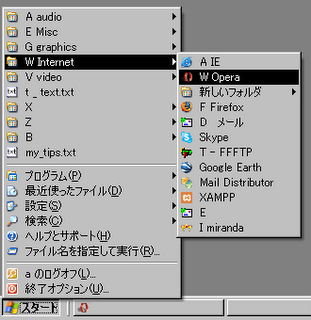
オイラの場合、スタートメニューに次のフォルダをまず作る。Windowsキーに続く2ストローク目で、ソフトウェアの分類を決定するわけだ。
A Audio
E Misc
G Graphic
W Internet
V Video
Q Shortcuts
そして各フォルダの中にショートカットを配置する。ショートカット名は先頭に3キーストローク目となる半角英数を入れてリネームする。
たとえば "W Internet"フォルダの中はこんな具合。
A IE
W Opera
F Firefox
D メールソフト(サブ)
S Skype
T FTPクライアント
E メールソフト(メイン)
I インスタントメッセンジャー
としている。
メインで使っているwebブラウザがOperaなので、押しやすいように[Win],[w],[w]で起動するようにしている。メーラも[Win],[w],[e]と押すことで起動する。
マウスから右手を離さなくていいように、できるだけ左手のホームポジションに近いキーを割り当てるのがミソ。
他には、Eフォルダには分類外で良く使うソフトを入れているが、Windows標準の電卓を[Win],[e],[e]で起動できるようにしている。
よく使うフォルダをエクスプローラで一発表示したい時は、ショートカットキーを新規作成し、項目にC:\WINDOWS\explorer.exe /e,[開きたいディレクトリのフルパス]を入力する。単にフォルダのショートカットだけでは、階層がツリー表示されるエクスプローラの左ペインが表示されないからだ。([alt],[v],[e],[o]で表示できるけど面倒)
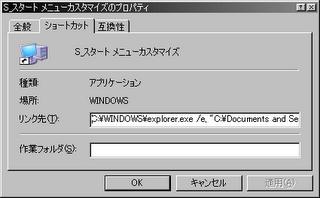
C:\WINDOWS\explorer.exe /e, "C:\Documents and Settings\All Users\スタート メニュー"
しかし、最近でもIBM時代のThinkPadや、ハイエンドの東プレのRealforceキーボードにしても、Windowsキーが無いというのが通向け、パワーユーザー用というような認識があるようにも思える。Windowsキーを使いこなしてる身からするともったいないと思う。確かにオイラもWindowsキーのキーボードが出始めた頃、間違ってWindowsキーを押したときに余計なものだと思った。それから2ヵ月後には上述のようにカスタマイズして便利に利用しはじめていたのだが。
Windowsキーは便利だが、PCのキーボードという普遍的な物に、一私企業であるMicrosoftのWindowsのロゴが付いているのには関心しない。PFUのHHKが菱形をWindowsキーに刻印しているがシンプルでいい。
Windowsキーはともかく、[Crtl]キーや[Win]キー、[Alt]キーの位置関係を狂わせているのに、メーカーや機種ごとで違うノートの[Fn]キー位置はなんとかならないものか。
Windowsキー+[E]でエクスプローラを起動したりする以外に、Windowsキーに続けて順番にキーを押すことで任意のプログラムを起動できる。
スタートメニューの中にフォルダとショートカットを使いやすいように配置することで常用するアプリケーションはコンマ数秒以内に3キーストロークで起動することができる。
「スタートメニュー」にマウスのカーソルを合わせるなんてことは、数日に1回くらいなものだ。
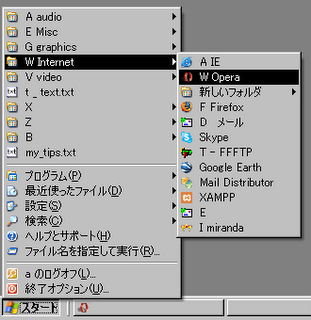
オイラの場合、スタートメニューに次のフォルダをまず作る。Windowsキーに続く2ストローク目で、ソフトウェアの分類を決定するわけだ。
A Audio
E Misc
G Graphic
W Internet
V Video
Q Shortcuts
そして各フォルダの中にショートカットを配置する。ショートカット名は先頭に3キーストローク目となる半角英数を入れてリネームする。
たとえば "W Internet"フォルダの中はこんな具合。
A IE
W Opera
F Firefox
D メールソフト(サブ)
S Skype
T FTPクライアント
E メールソフト(メイン)
I インスタントメッセンジャー
としている。
メインで使っているwebブラウザがOperaなので、押しやすいように[Win],[w],[w]で起動するようにしている。メーラも[Win],[w],[e]と押すことで起動する。
マウスから右手を離さなくていいように、できるだけ左手のホームポジションに近いキーを割り当てるのがミソ。
他には、Eフォルダには分類外で良く使うソフトを入れているが、Windows標準の電卓を[Win],[e],[e]で起動できるようにしている。
よく使うフォルダをエクスプローラで一発表示したい時は、ショートカットキーを新規作成し、項目にC:\WINDOWS\explorer.exe /e,[開きたいディレクトリのフルパス]を入力する。単にフォルダのショートカットだけでは、階層がツリー表示されるエクスプローラの左ペインが表示されないからだ。([alt],[v],[e],[o]で表示できるけど面倒)
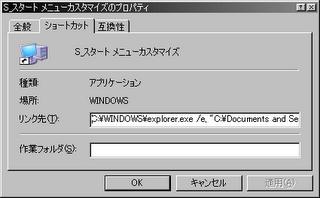
C:\WINDOWS\explorer.exe /e, "C:\Documents and Settings\All Users\スタート メニュー"
しかし、最近でもIBM時代のThinkPadや、ハイエンドの東プレのRealforceキーボードにしても、Windowsキーが無いというのが通向け、パワーユーザー用というような認識があるようにも思える。Windowsキーを使いこなしてる身からするともったいないと思う。確かにオイラもWindowsキーのキーボードが出始めた頃、間違ってWindowsキーを押したときに余計なものだと思った。それから2ヵ月後には上述のようにカスタマイズして便利に利用しはじめていたのだが。
Windowsキーは便利だが、PCのキーボードという普遍的な物に、一私企業であるMicrosoftのWindowsのロゴが付いているのには関心しない。PFUのHHKが菱形をWindowsキーに刻印しているがシンプルでいい。
Windowsキーはともかく、[Crtl]キーや[Win]キー、[Alt]キーの位置関係を狂わせているのに、メーカーや機種ごとで違うノートの[Fn]キー位置はなんとかならないものか。
登録:
投稿 (Atom)
